서브메뉴
검색
본문
전자책 이용 안내
안녕하세요,
스마트 라이브러리 시대에 발맞춰 디지털 라이브러리로서 거듭나기 위해 우리 센터도 전자책 자료 소장을 점진적으로 늘릴 계획입니다.
전자책은 스마트폰 또는 태블릿만 있으면 언제 어디서든 볼 수 있고 반납 연체 걱정 없이 반납예정일이 지나면 자동 반납되므로 매우 편리합니다.
전자책 이용 방법을 안내드리니 많은 이용 바랍니다. (20170328 수정)
1. 전자책 접속방법
2. 전자책 홈페이지 설명
3. 대출/반납/예약하기
4. 전자책 보기 : (1) 컴퓨터 (2) 스마트폰
5. 내서재
6. 희망도서 신청
1. 전자책 접속 방법
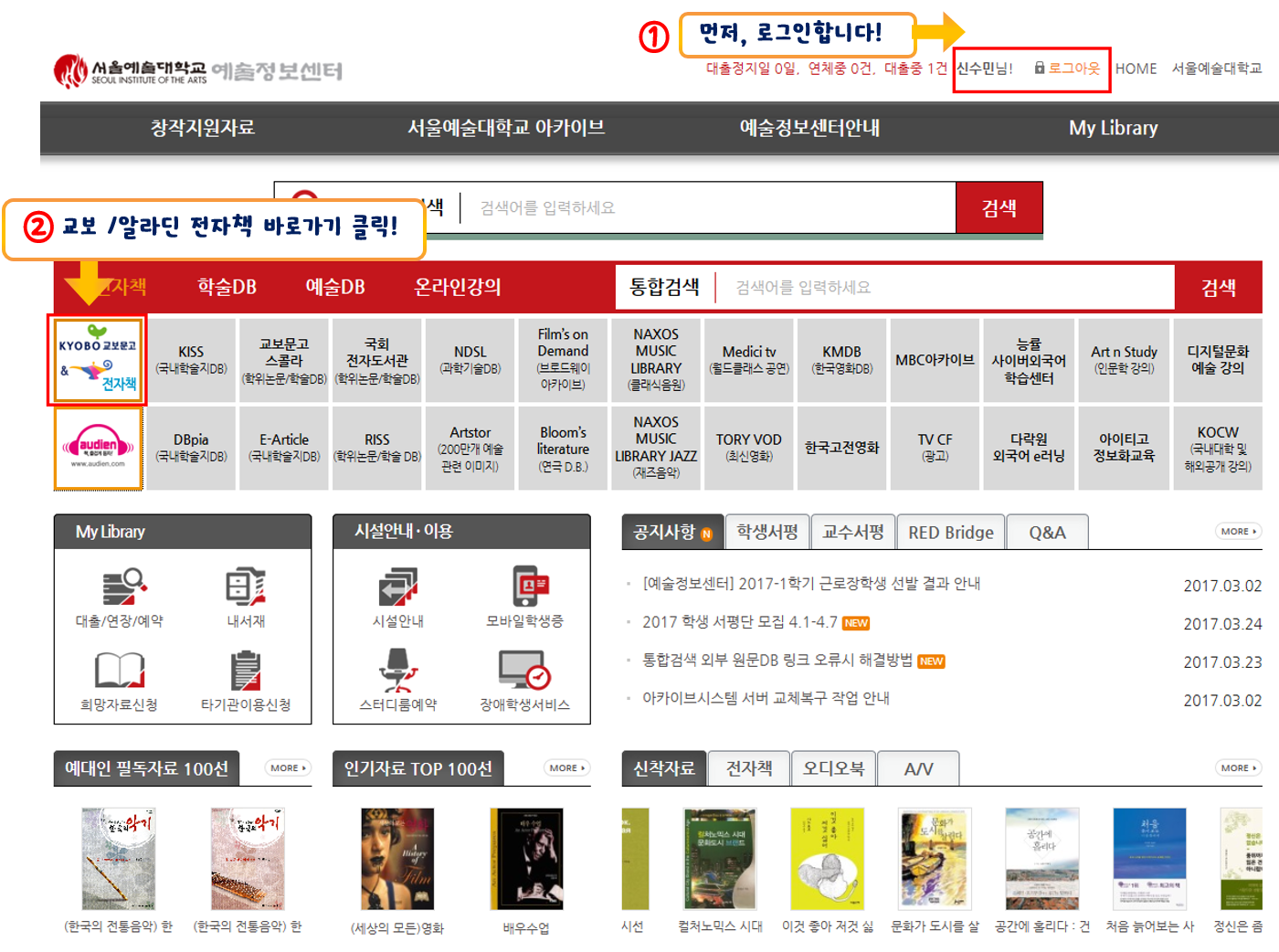
* 클릭 후 아래와 같은 창이 나오면 "예"를 클릭해주세요~
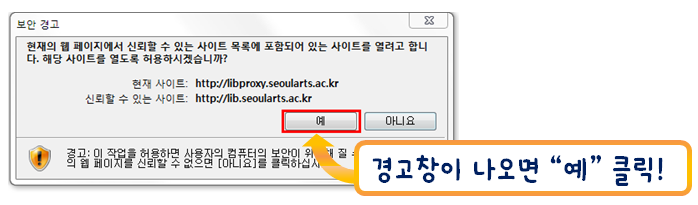
2. 전자책 홈페이지 설명
전자책 홈페이지 시작 페이지는 검색창, 내서재, 이용자도움말 베스트자료, 추천자료, 신착자료로 구성되어 있습니다.
(1) 전자책
- 학교로고 밑에 위치한 전자책에 마우스를 갖다 대면, 주제별 전자책 분야를 볼 수 있습니다.
(2) 검색창
- 검색창에는 제목, 저자, 출판사 등 키워드를 입력하여 전자책을 검색합니다.
(3) 내서재
- 내 서재에서는 대출 중, 예약 중, 대출했던 콘텐츠 및 받은 쪽지를 확인할 수 있습니다.
(4) 이용자도움말
- 전자책 이용관련 도움말을 확인할 수 있습니다.
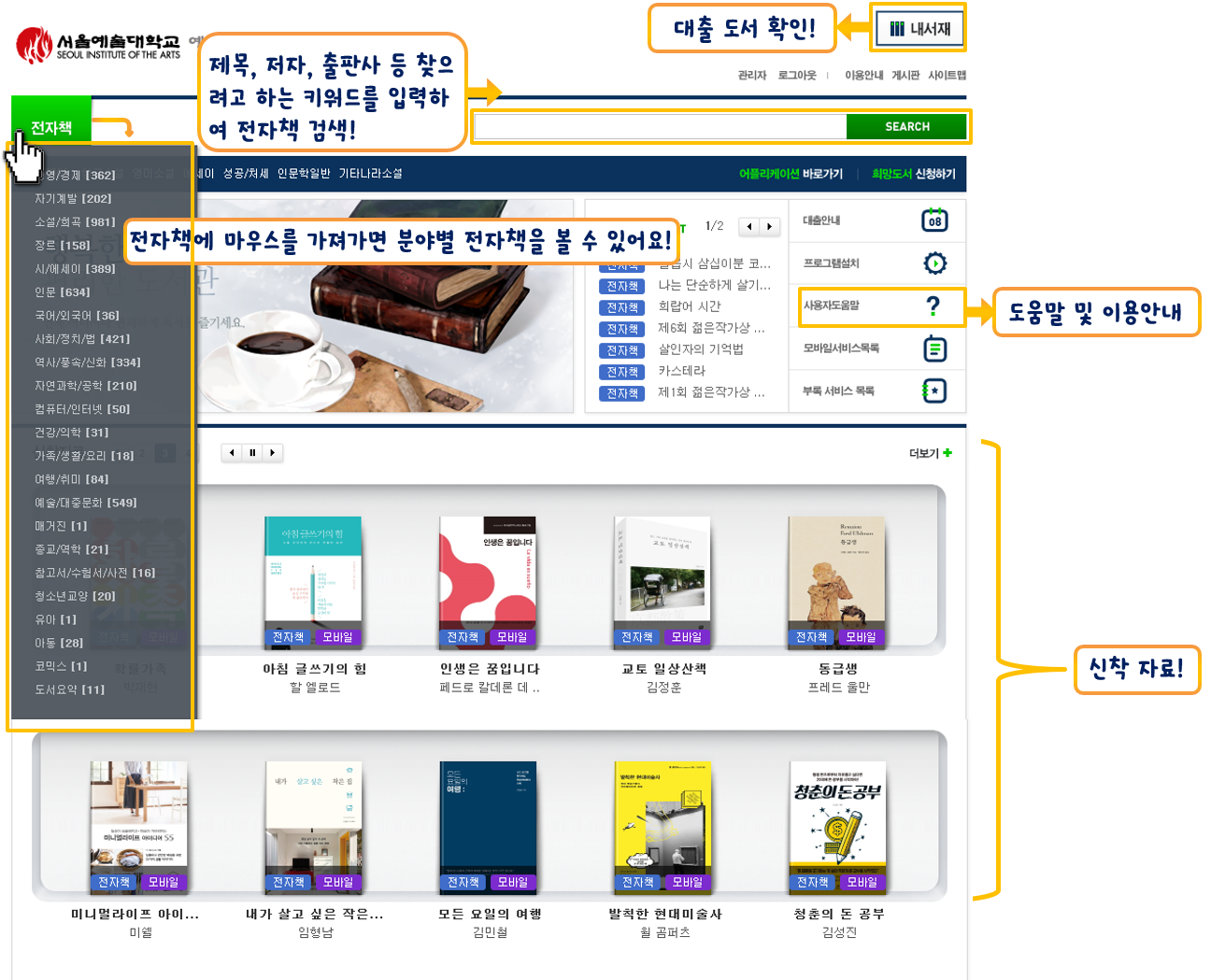
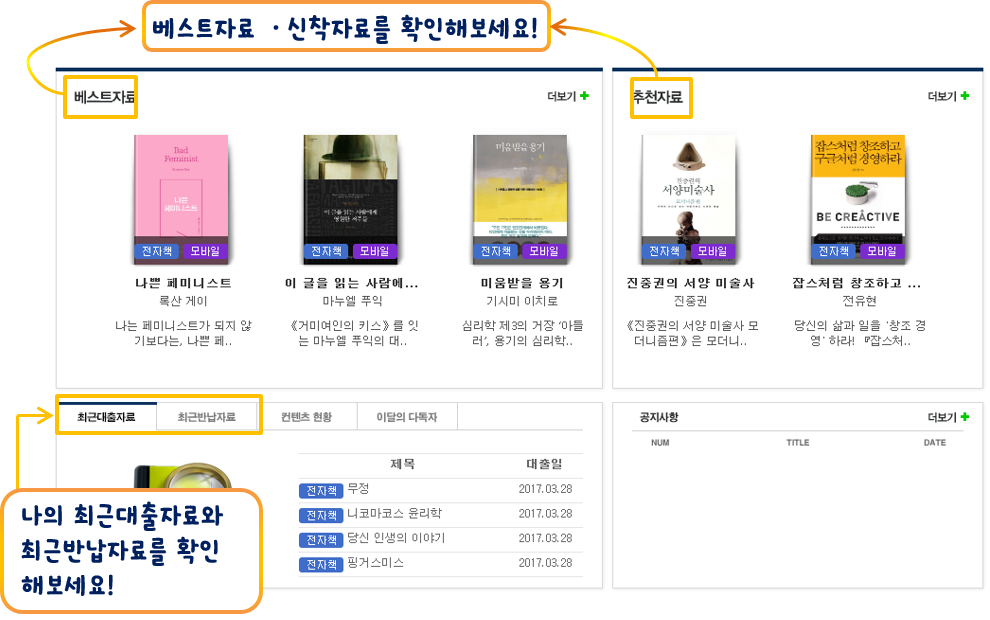
3. 대출/반납/예약하기
(1) 대출
전자도서관 역시 일반 도서관에서 책을 대출하는 것과 같은 대출, 예약, 반납의 개념이 있습니다.
* 대출 기간: 5권 14일
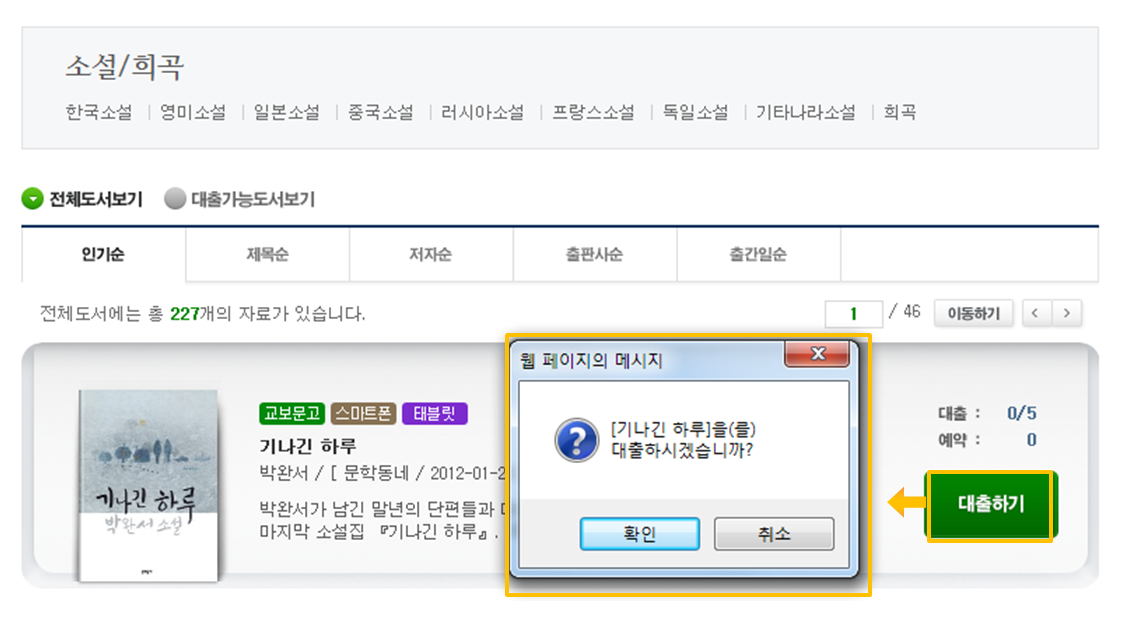
※ 주의사항
인터넷 브라우저에서 팝업차단 옵션이 선택 되어있으실 경우 파일 선택 팝업이 차단됩니다.
대출 시, 웹사이트에서 파일을 선택해서 보실 경우엔 팝업차단 옵션을 해제 후, 사용해주세요.
브라우저별 팝업 차단 해제 방법
1. Internet Explorer
도구 > 인터넷 옵션 > 개인 정보 > 팝업 차단 > 설정 에서 허용할 웹 사이트 주소를 등록
2 Chrome
설정 및 관리 > 설정 > 고급 설정 표시 > 개인정보 > 콘텐츠 설정 > 팝업 에서 예외 관리에 사이트 등록
3. Safari
설정 > 팝업 창 차단 해제
4. Opera
메뉴 > 설정 > 환경 설정 에서 팝업창 옵션을 ‘모든 팝업창 열기’로 설정
5. Firefox
도구 > 설정 > 내용 > 팝업 창 차단 에서 예외 목록에 사이트 등록
(2) 반납
대출된 콘텐츠는 리스트 페이지 또는 상세보기 페이지 및 내서재의 대출중인 콘텐츠에서 반납할 수 있습니다.
반납하기 버튼을 누르면 대출했던 콘텐츠가 반납됩니다.
반납된 도서는 내서재의 대출중인 서적에서 지워지고, 대출했던 콘텐츠에서 대출일과 반납일, 대출횟수를 확인할 수 있습니다.
※ 반납을 하지 않아도 반납예정일이 지나면 자동으로 반납이 이루어지며, 쪽지가 발송됩니다. 내서재의 받은 쪽지함에서 확인할 수 있습니다.
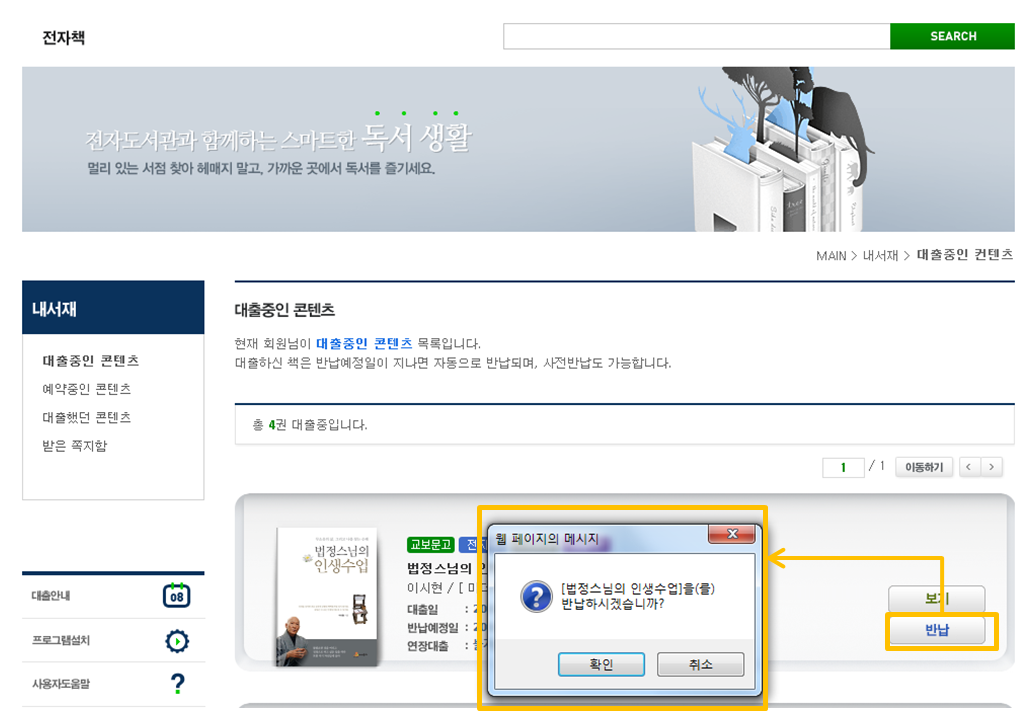
(3) 예약
다른 회원들이 콘텐츠를 모두 대출한 상태라면 대출하기 버튼대신 예약하기 버튼이 나타납니다.

4. 전자책 보기
전자책은 컴퓨터, 스마트폰, 태블릿, 아이리버를 통해 볼 수 있습니다.
가장 많이 쓰이는 컴퓨터와 스마트폰으로 보는 방법에 대해 설명하겠습니다.
태블릿 및 아이리버 사용 방법은 전자책 홈페이지의 이용안내 페이지에서 찾아 볼 수 있습니다.
(1) 컴퓨터
전자도서관에서 대출받은 콘텐츠는 대출받은 후 바로 보기가 가능하며, 내서재의 대출 중인 콘텐츠에서도 보기가 기능합니다. 또, 내 컴퓨터의 바탕화면에 설치된 e서재에서도 볼 수 있습니다.
※ e서재가 설치되어 있지 않은 경우는 콘텐츠를 볼 수 없으므로, 반드시 설치프로그램 안내에 따라 설치하여 주세요.
(1-1) e-서재로 전자책보기
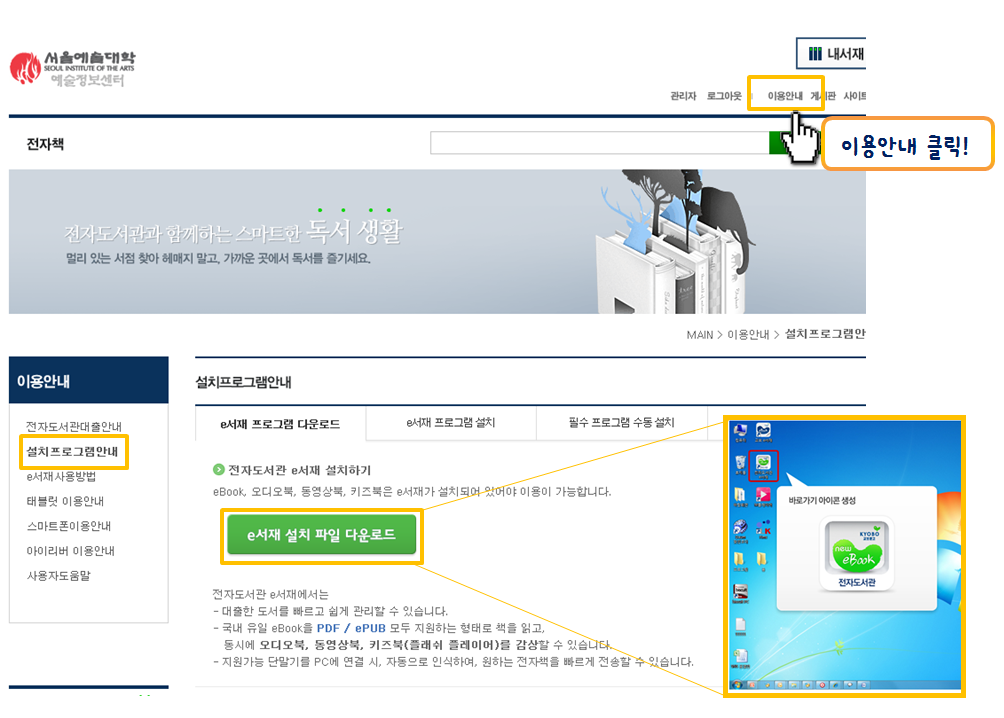
(1-2) e-서재로 전자책보기
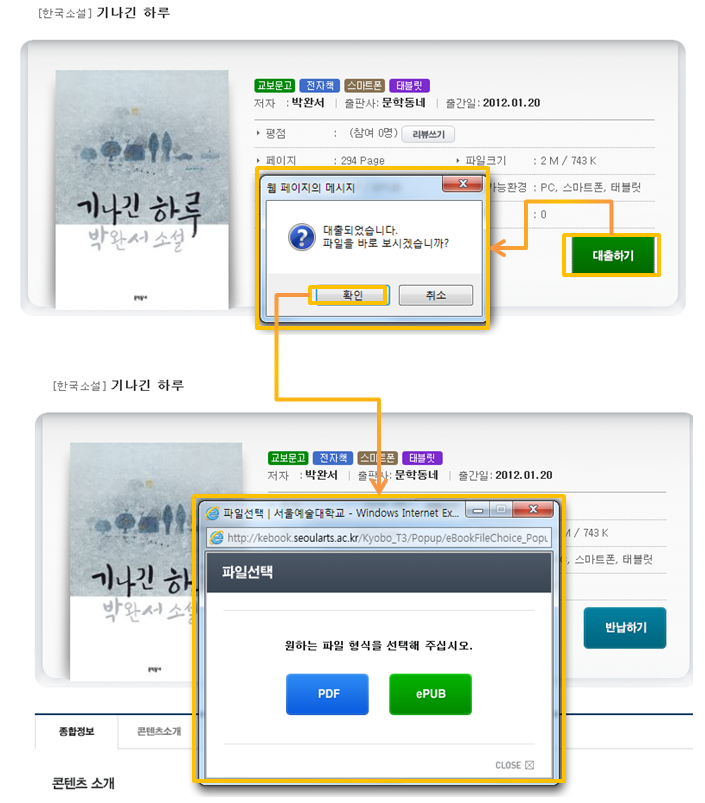
(2) 스마트폰 & 태블릿
먼저, 컴퓨터로 전자책 로그인 및 대출 후 스마트폰/태블릿 어플리케이션 사용이 가능합니다.
(2-1) 어플리케이션 다운받기
앱스토어 또는 플레이스토어에서 "교보문고 전자도서관" 어플리케이션을 다운받습니다.
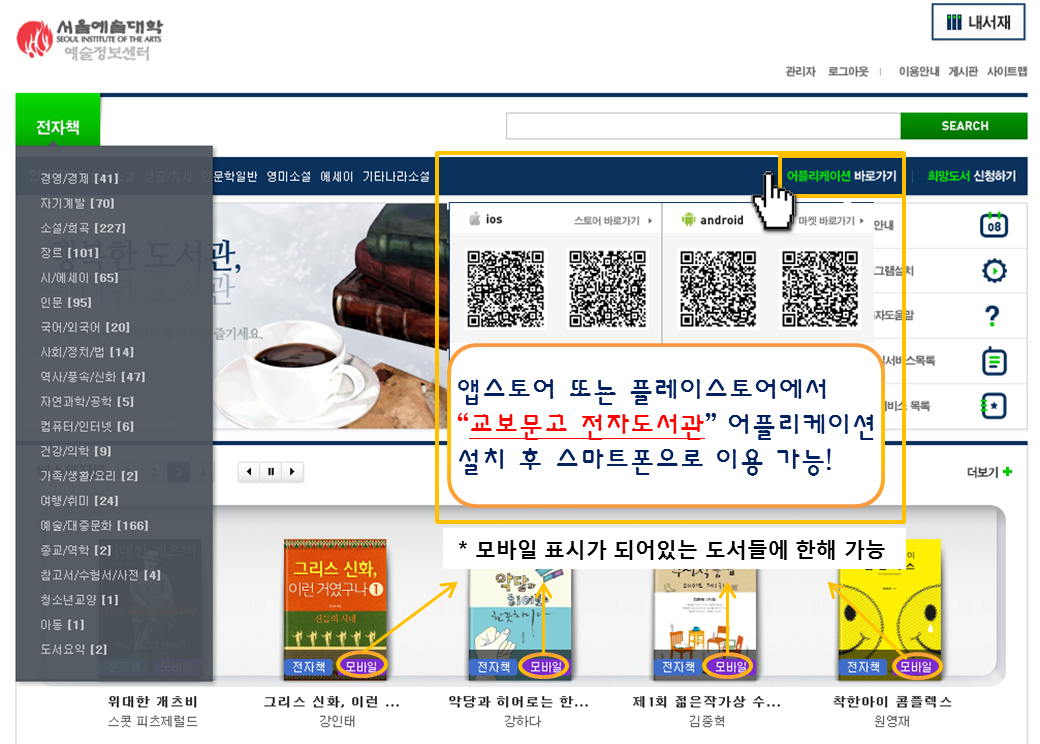
(2-2) “NEW 교보문고” 어플리케이션으로 전자책 보기 (안드로이드 / 아이폰)
이용하는 도서관명을 검색 후 즐겨찾기 등록하면 추후 이용 시 부터 사용이 편리합니다.
· 이용하는 도서관을 선택하여, 로그인하면 해당도서관의 도서를 대출하여 열람할 수 있습니다.
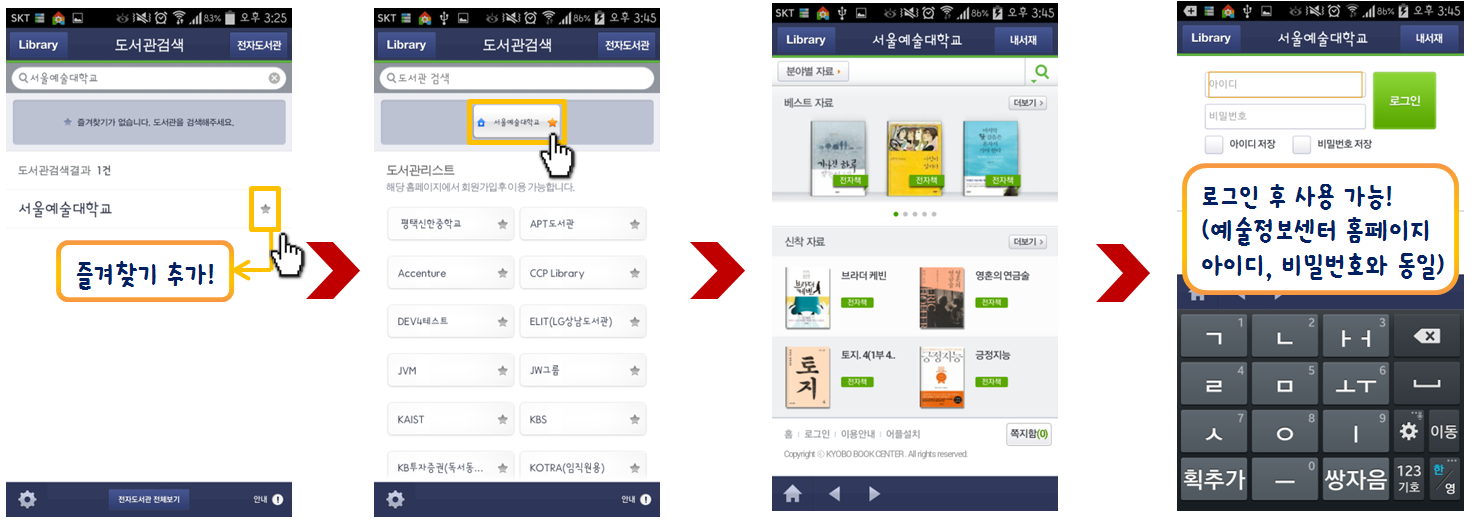
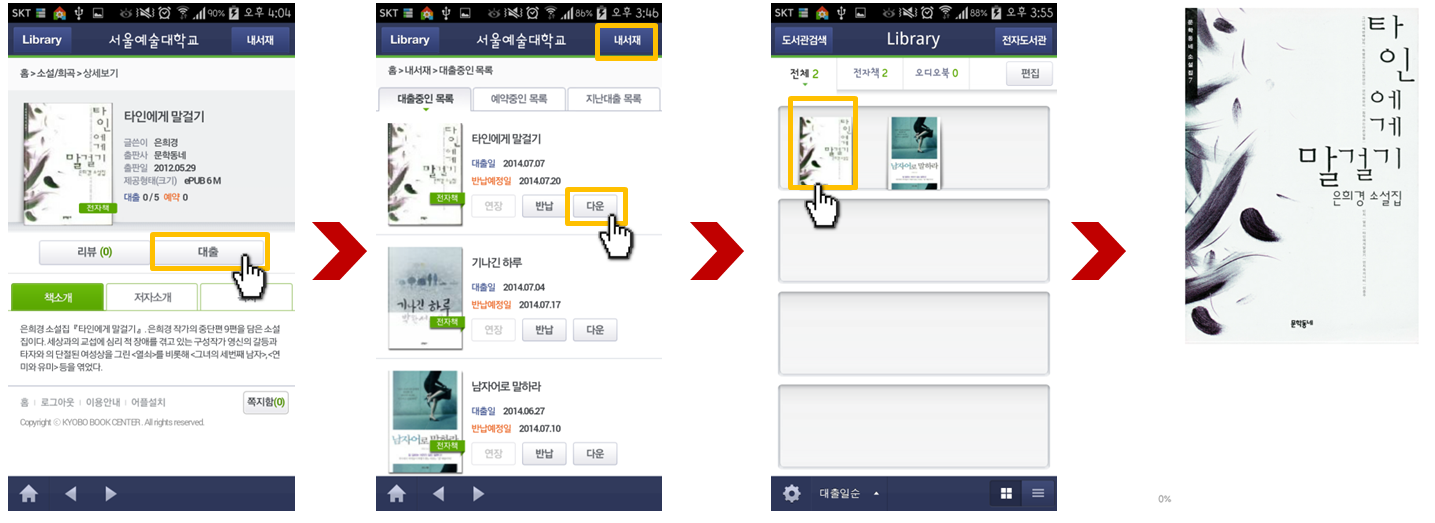
* 아이디 및 비밀번호는 예술정보센터 홈페이지 아이디 및 비밀번호와 동일합니다.
<어플리케이션 로그인이 안될 경우>
1. 컴퓨터로 전자책 홈페이지에서 도서를 대출해보신 후 다시 어플리케이션으로 로그인해보시기 바랍니다.
2. 위의 방법 시행 후에도 로그인이 되지 않으면, 비밀번호를 아이디와 동일하게 입력하여 로그인해보시기 바랍니다.
-> 위의 방법 시행 후에도 로그인이 되지 않으면 031-412-7194로 연락해주시기 바랍니다.
5. 내서재
내 서재에서는 대출 중, 예약 중, 대출했던 콘텐츠 및 받은 쪽지를 확인할 수 있습니다.
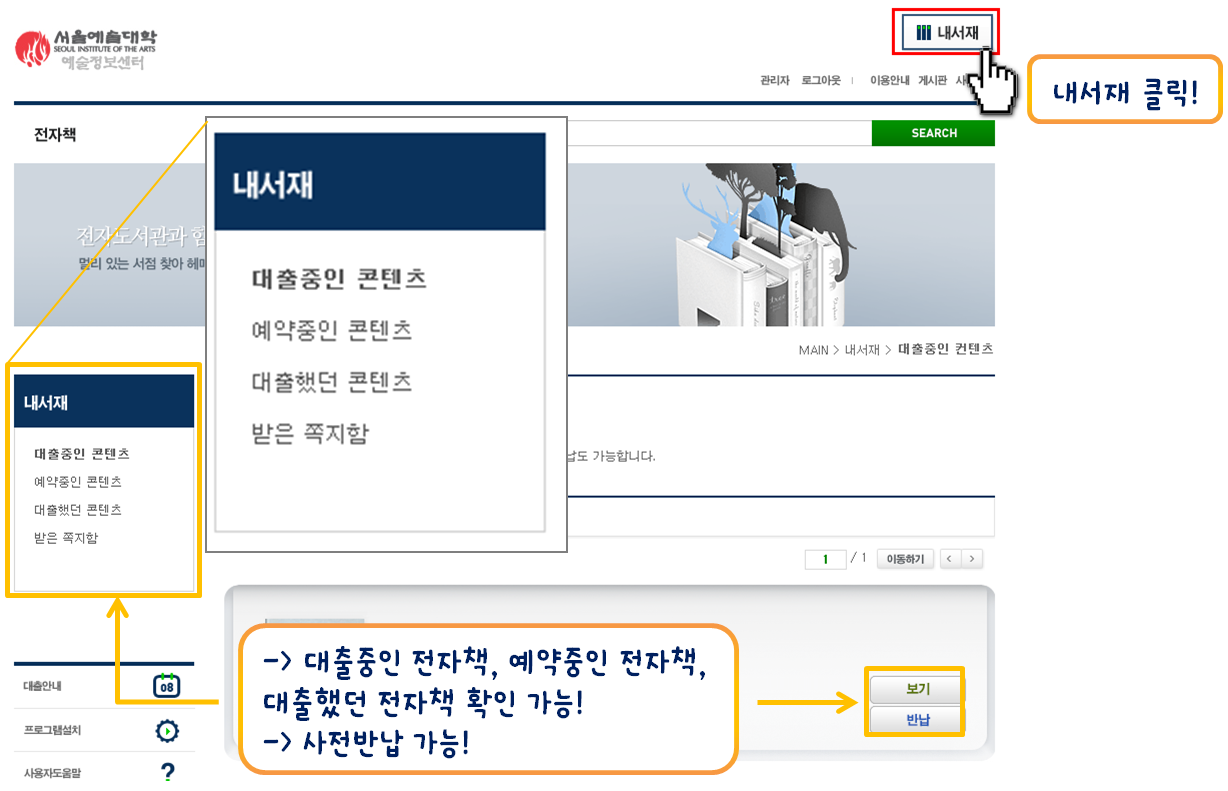
5-1. 대출중인 콘텐츠
대출 중인 콘텐츠들의 목록을 확인하거나 책보기 및 반납을 바로 할 수 있습니다.
5-2. 예약중인 콘텐츠
현재 예약중인 모든 콘텐츠를 예약취소 및 예약현황을 확인 할 수 있습니다.
예약된 콘텐츠가 반납이 이루어 진 경우 처음 예약자가 대출 1순위가 됩니다.
대출 1순위가 된 경우에는 대출하기 버튼이 나타나며 대출이 가능합니다.
※ 대출 1순위가 된 예약자
1) 2순위 예약자가 없고 소장하고 있는 권수보다 대출권수가 적을 경우, 자동 대출이 되어 대출중인 콘텐츠로 예약된 콘텐츠가 이동합니다.
2) 소장하고 있는 권수만큼 콘텐츠들이 모두 대출 되어있고 2순위 예약자가 있는 경우 예약취소 버튼대신 대출하기 버튼으로 바뀌면 대출이 가능합니다. 대출이 가능해지면 대출 가능한 날짜가 생성이 되는데 정해진 날짜에 대출을 하지 않으면 자동으로 예약취소가 됩니다.
5-3. 받은 쪽지함
자동반납, 자동대출, 대출가능, 예약취소를 알리는 공지 쪽지를 볼 수 있는 쪽지함입니다.
6. 희망도서 신청
희망도서를 클릭하면 도서를 선책하여 신청할 수 있는 팝업 창이 나타납니다.
보고 싶은 도서를 선택하고 신청하기 버튼을 클릭하면 담당자에게 전달되며, 도서 구매에 반영될 수 있습니다.
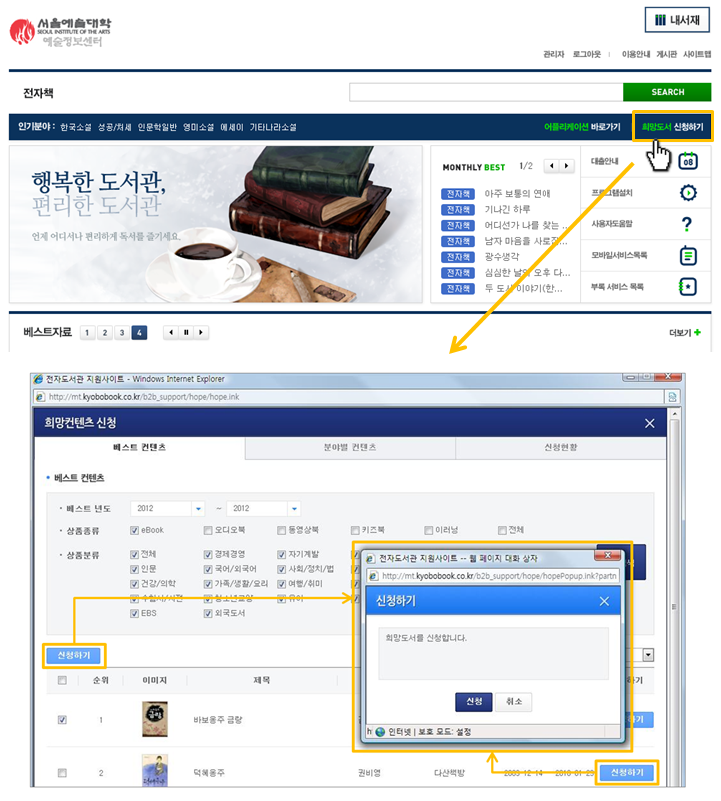
더 자세한 사항은 이용자 메뉴얼 첨부화일 또는 홈페이지의 이용안내 페이지를 참고해주시기 바랍니다.
이용자 분들의 많은 이용 바랍니다. ^^
스마트 라이브러리 시대에 발맞춰 디지털 라이브러리로서 거듭나기 위해 우리 센터도 전자책 자료 소장을 점진적으로 늘릴 계획입니다.
전자책은 스마트폰 또는 태블릿만 있으면 언제 어디서든 볼 수 있고 반납 연체 걱정 없이 반납예정일이 지나면 자동 반납되므로 매우 편리합니다.
전자책 이용 방법을 안내드리니 많은 이용 바랍니다. (20170328 수정)
1. 전자책 접속방법
2. 전자책 홈페이지 설명
3. 대출/반납/예약하기
4. 전자책 보기 : (1) 컴퓨터 (2) 스마트폰
5. 내서재
6. 희망도서 신청
1. 전자책 접속 방법
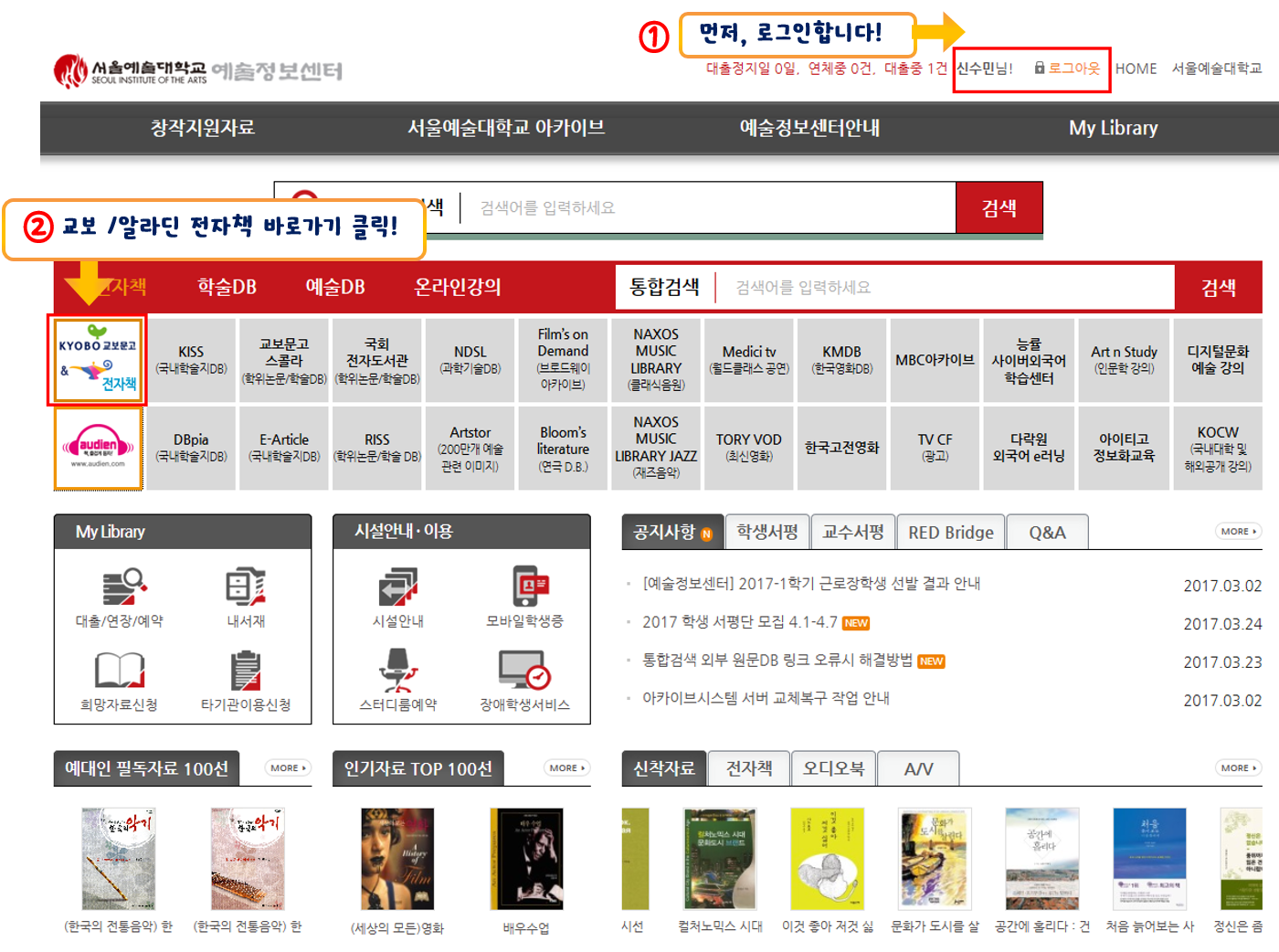
* 클릭 후 아래와 같은 창이 나오면 "예"를 클릭해주세요~
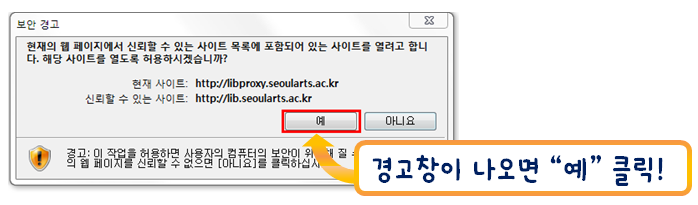
2. 전자책 홈페이지 설명
전자책 홈페이지 시작 페이지는 검색창, 내서재, 이용자도움말 베스트자료, 추천자료, 신착자료로 구성되어 있습니다.
(1) 전자책
- 학교로고 밑에 위치한 전자책에 마우스를 갖다 대면, 주제별 전자책 분야를 볼 수 있습니다.
(2) 검색창
- 검색창에는 제목, 저자, 출판사 등 키워드를 입력하여 전자책을 검색합니다.
(3) 내서재
- 내 서재에서는 대출 중, 예약 중, 대출했던 콘텐츠 및 받은 쪽지를 확인할 수 있습니다.
(4) 이용자도움말
- 전자책 이용관련 도움말을 확인할 수 있습니다.
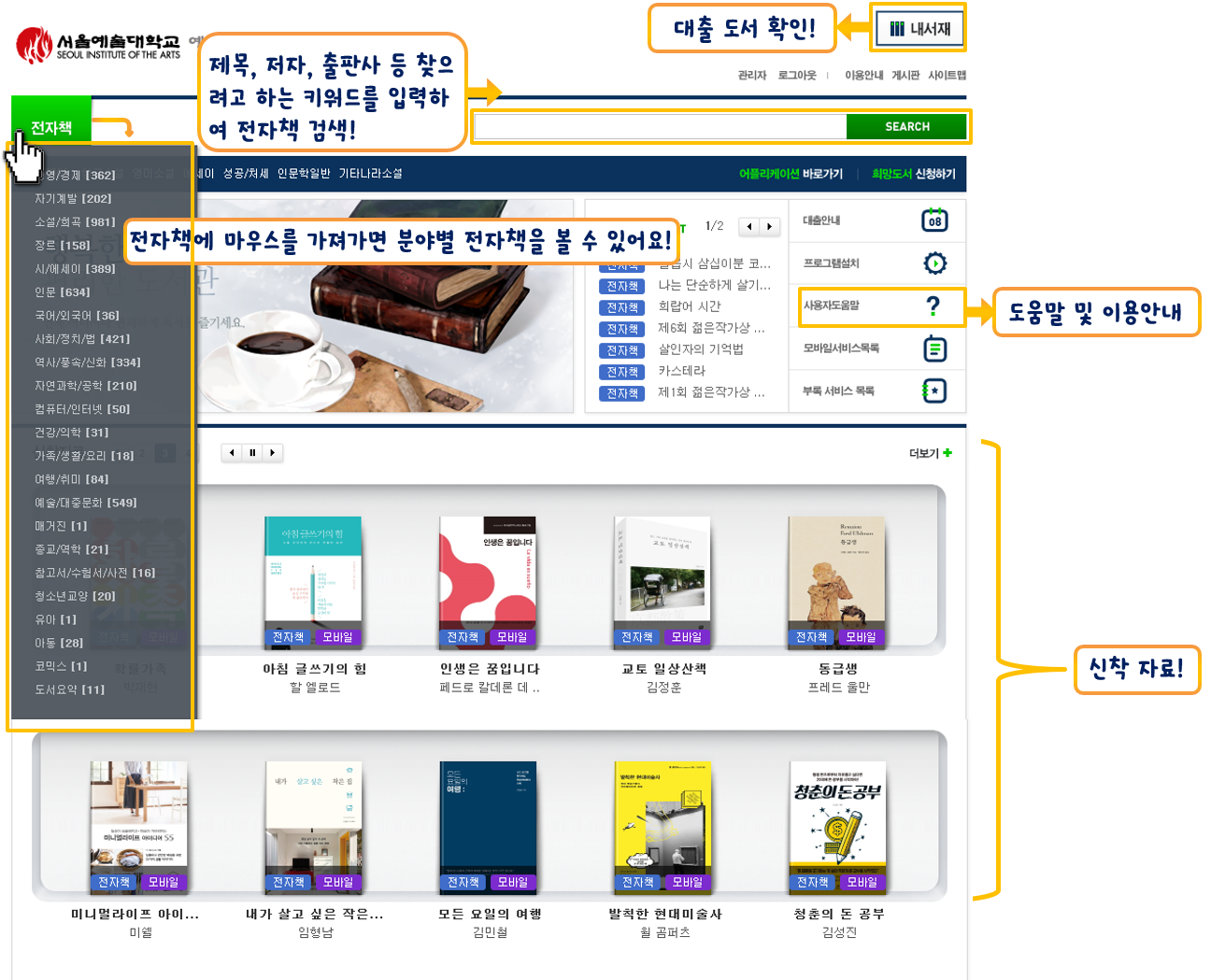
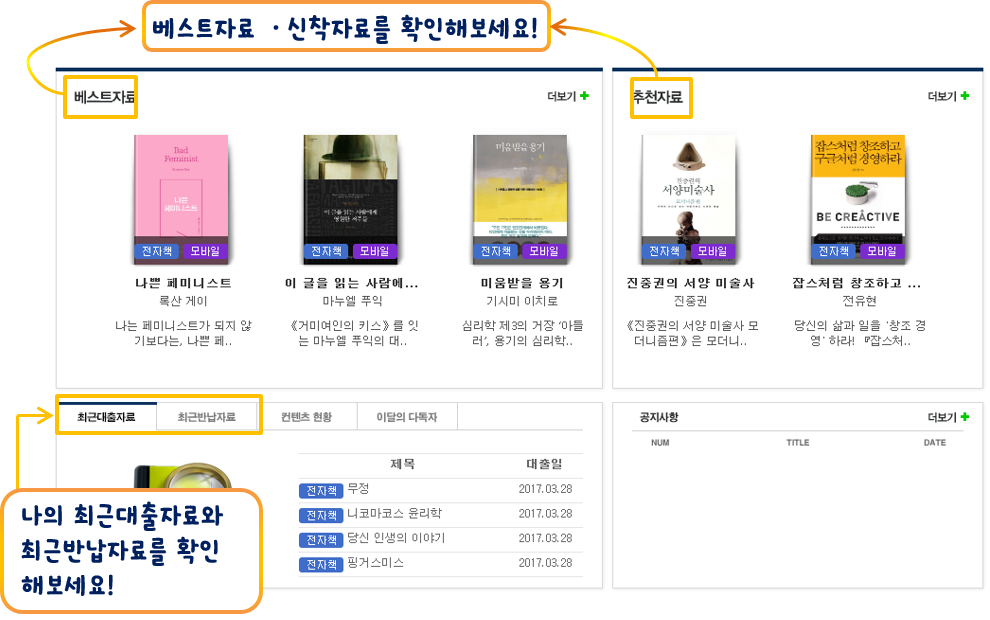
3. 대출/반납/예약하기
| 대출기간 | 반납 | 연장 | 예약 |
| 5권 14일 (학생 및 교직원) |
반납예정일이 지나면 자동 반납 (전자책 홈페이지에서 사전반납 가능) |
연장 불가 | 모두 대출된 전자책에 한해 예약가능 |
(1) 대출
전자도서관 역시 일반 도서관에서 책을 대출하는 것과 같은 대출, 예약, 반납의 개념이 있습니다.
* 대출 기간: 5권 14일
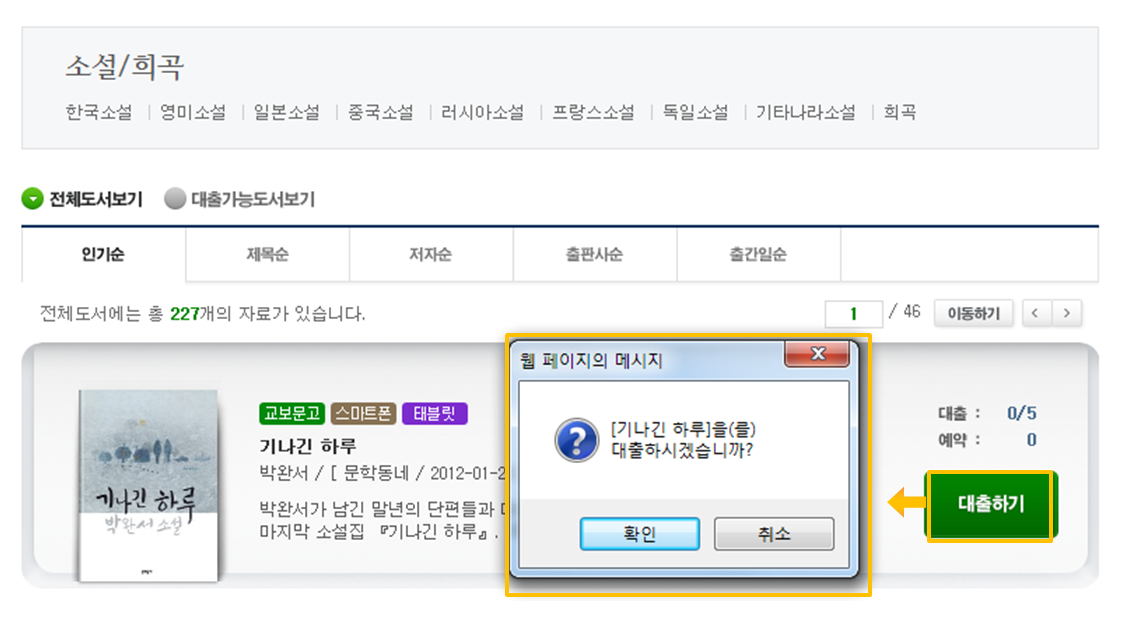
※ 주의사항
인터넷 브라우저에서 팝업차단 옵션이 선택 되어있으실 경우 파일 선택 팝업이 차단됩니다.
대출 시, 웹사이트에서 파일을 선택해서 보실 경우엔 팝업차단 옵션을 해제 후, 사용해주세요.
브라우저별 팝업 차단 해제 방법
1. Internet Explorer
도구 > 인터넷 옵션 > 개인 정보 > 팝업 차단 > 설정 에서 허용할 웹 사이트 주소를 등록
2 Chrome
설정 및 관리 > 설정 > 고급 설정 표시 > 개인정보 > 콘텐츠 설정 > 팝업 에서 예외 관리에 사이트 등록
3. Safari
설정 > 팝업 창 차단 해제
4. Opera
메뉴 > 설정 > 환경 설정 에서 팝업창 옵션을 ‘모든 팝업창 열기’로 설정
5. Firefox
도구 > 설정 > 내용 > 팝업 창 차단 에서 예외 목록에 사이트 등록
(2) 반납
대출된 콘텐츠는 리스트 페이지 또는 상세보기 페이지 및 내서재의 대출중인 콘텐츠에서 반납할 수 있습니다.
반납하기 버튼을 누르면 대출했던 콘텐츠가 반납됩니다.
반납된 도서는 내서재의 대출중인 서적에서 지워지고, 대출했던 콘텐츠에서 대출일과 반납일, 대출횟수를 확인할 수 있습니다.
※ 반납을 하지 않아도 반납예정일이 지나면 자동으로 반납이 이루어지며, 쪽지가 발송됩니다. 내서재의 받은 쪽지함에서 확인할 수 있습니다.
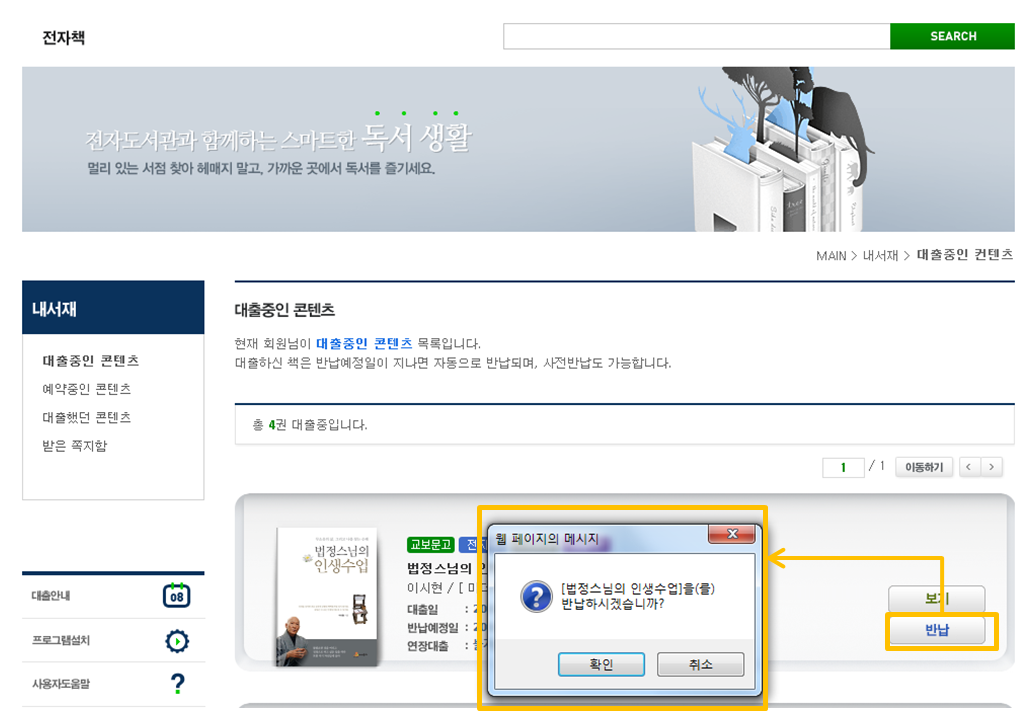
(3) 예약
다른 회원들이 콘텐츠를 모두 대출한 상태라면 대출하기 버튼대신 예약하기 버튼이 나타납니다.

4. 전자책 보기
전자책은 컴퓨터, 스마트폰, 태블릿, 아이리버를 통해 볼 수 있습니다.
가장 많이 쓰이는 컴퓨터와 스마트폰으로 보는 방법에 대해 설명하겠습니다.
태블릿 및 아이리버 사용 방법은 전자책 홈페이지의 이용안내 페이지에서 찾아 볼 수 있습니다.
(1) 컴퓨터
전자도서관에서 대출받은 콘텐츠는 대출받은 후 바로 보기가 가능하며, 내서재의 대출 중인 콘텐츠에서도 보기가 기능합니다. 또, 내 컴퓨터의 바탕화면에 설치된 e서재에서도 볼 수 있습니다.
※ e서재가 설치되어 있지 않은 경우는 콘텐츠를 볼 수 없으므로, 반드시 설치프로그램 안내에 따라 설치하여 주세요.
(1-1) e-서재로 전자책보기
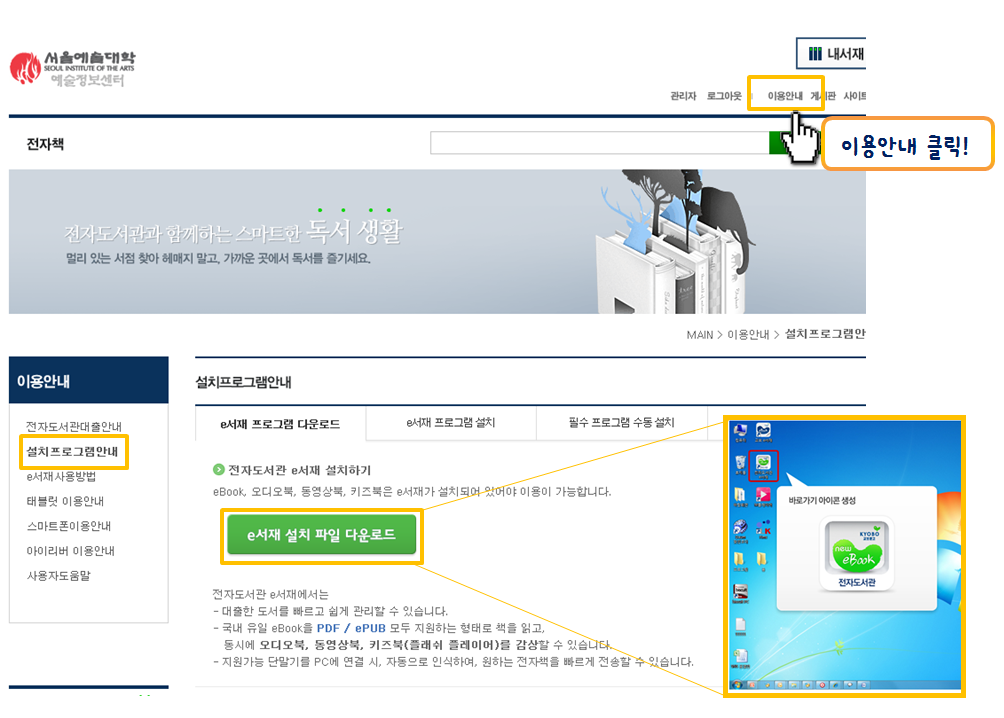
(1-2) e-서재로 전자책보기
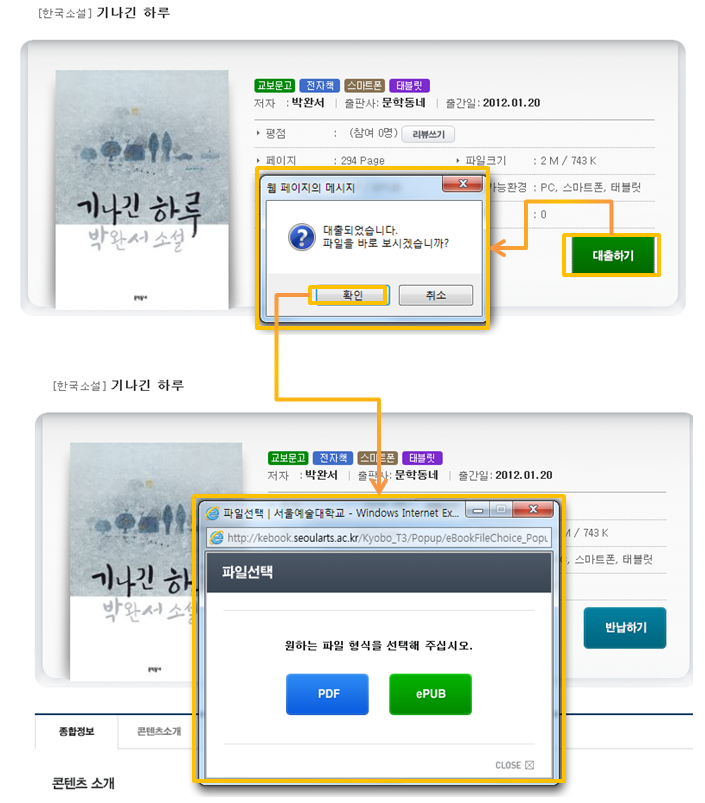
(2) 스마트폰 & 태블릿
먼저, 컴퓨터로 전자책 로그인 및 대출 후 스마트폰/태블릿 어플리케이션 사용이 가능합니다.
(2-1) 어플리케이션 다운받기
앱스토어 또는 플레이스토어에서 "교보문고 전자도서관" 어플리케이션을 다운받습니다.
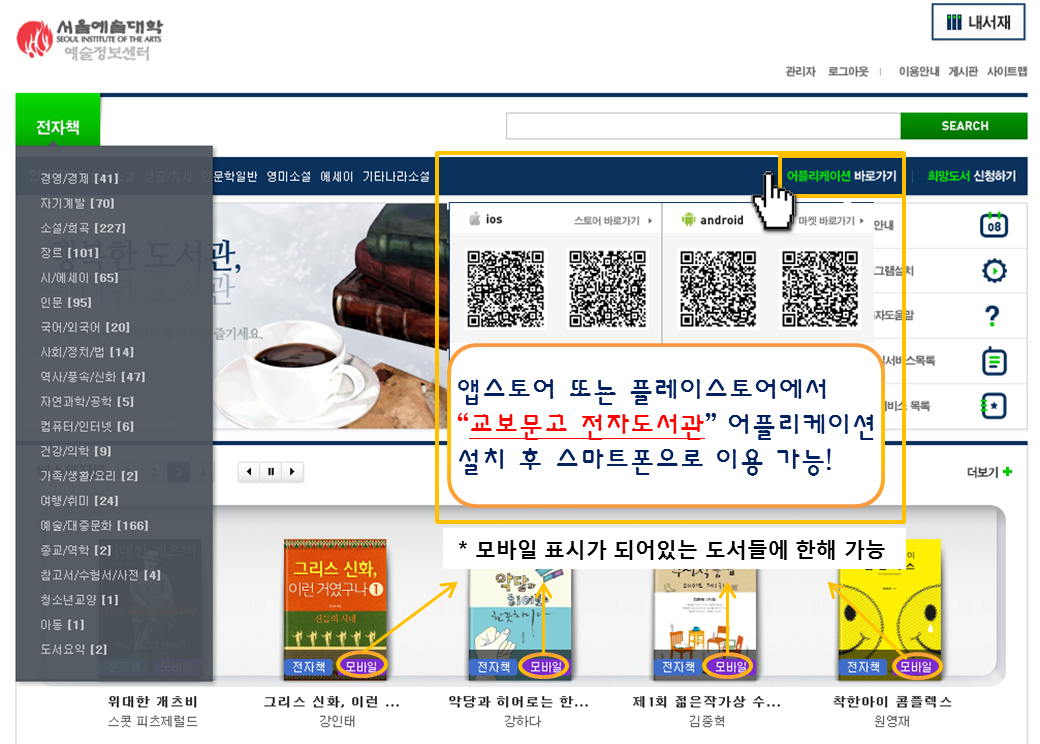
(2-2) “NEW 교보문고” 어플리케이션으로 전자책 보기 (안드로이드 / 아이폰)
이용하는 도서관명을 검색 후 즐겨찾기 등록하면 추후 이용 시 부터 사용이 편리합니다.
· 이용하는 도서관을 선택하여, 로그인하면 해당도서관의 도서를 대출하여 열람할 수 있습니다.
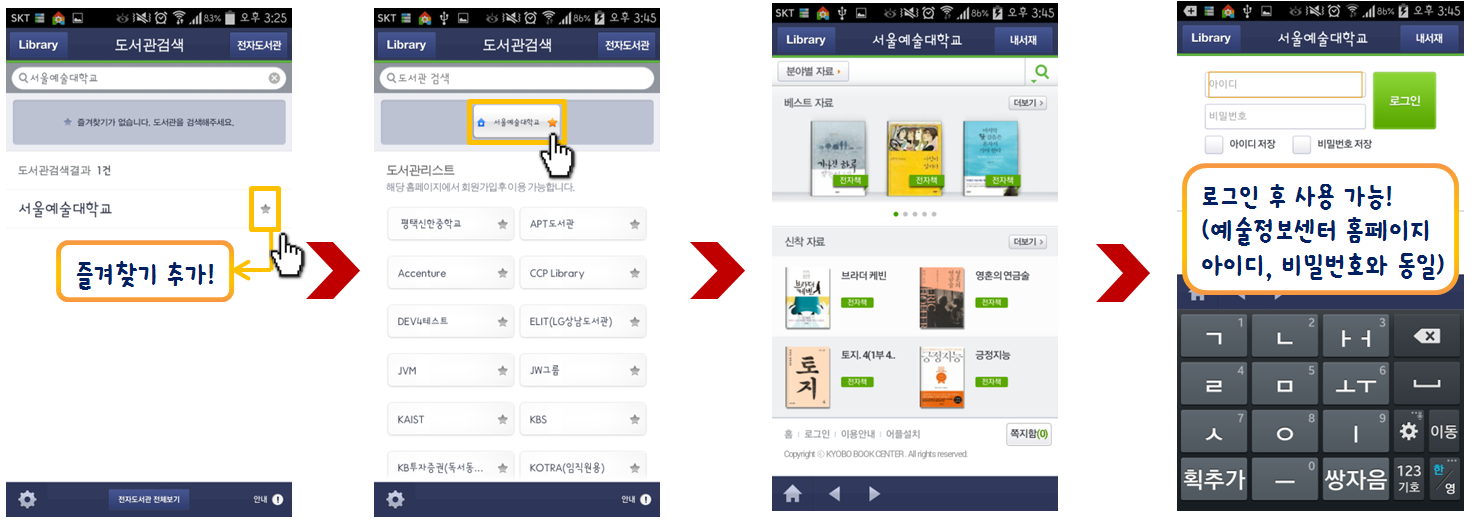
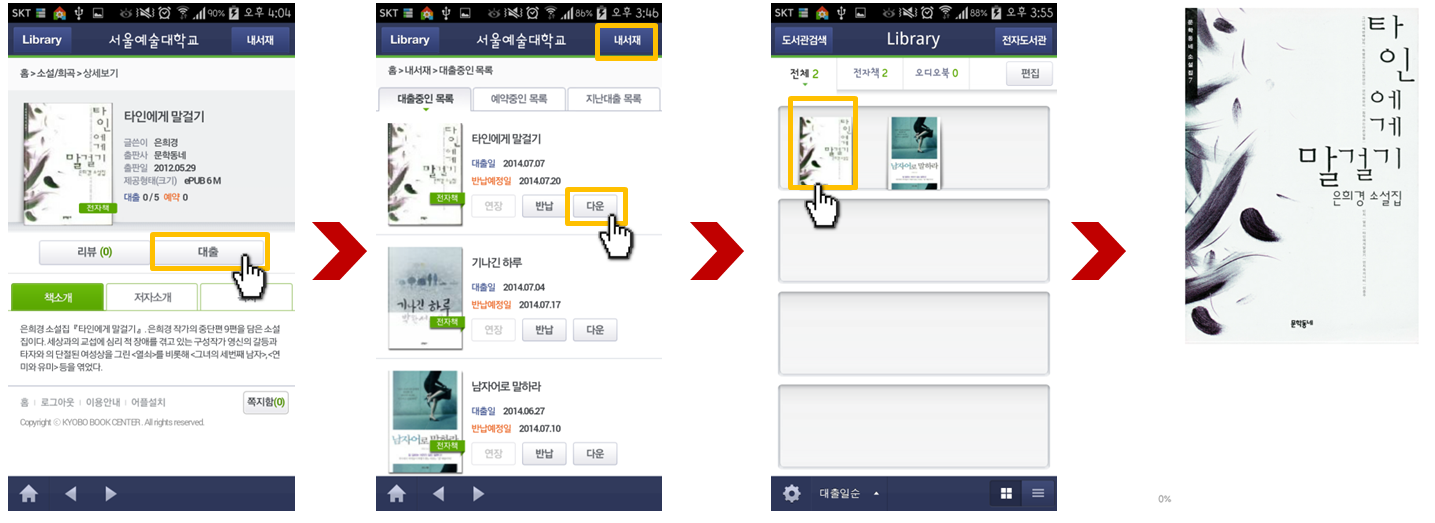
* 아이디 및 비밀번호는 예술정보센터 홈페이지 아이디 및 비밀번호와 동일합니다.
<어플리케이션 로그인이 안될 경우>
1. 컴퓨터로 전자책 홈페이지에서 도서를 대출해보신 후 다시 어플리케이션으로 로그인해보시기 바랍니다.
2. 위의 방법 시행 후에도 로그인이 되지 않으면, 비밀번호를 아이디와 동일하게 입력하여 로그인해보시기 바랍니다.
-> 위의 방법 시행 후에도 로그인이 되지 않으면 031-412-7194로 연락해주시기 바랍니다.
5. 내서재
내 서재에서는 대출 중, 예약 중, 대출했던 콘텐츠 및 받은 쪽지를 확인할 수 있습니다.
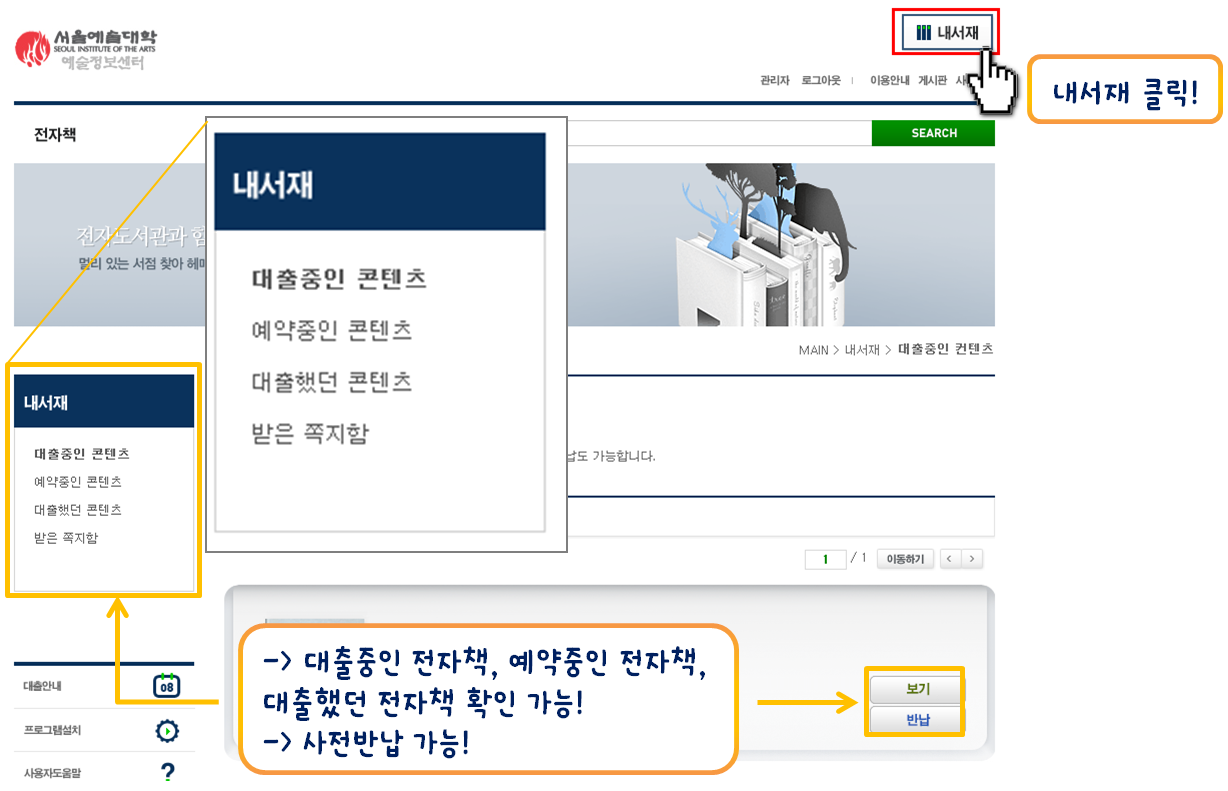
5-1. 대출중인 콘텐츠
대출 중인 콘텐츠들의 목록을 확인하거나 책보기 및 반납을 바로 할 수 있습니다.
5-2. 예약중인 콘텐츠
현재 예약중인 모든 콘텐츠를 예약취소 및 예약현황을 확인 할 수 있습니다.
예약된 콘텐츠가 반납이 이루어 진 경우 처음 예약자가 대출 1순위가 됩니다.
대출 1순위가 된 경우에는 대출하기 버튼이 나타나며 대출이 가능합니다.
※ 대출 1순위가 된 예약자
1) 2순위 예약자가 없고 소장하고 있는 권수보다 대출권수가 적을 경우, 자동 대출이 되어 대출중인 콘텐츠로 예약된 콘텐츠가 이동합니다.
2) 소장하고 있는 권수만큼 콘텐츠들이 모두 대출 되어있고 2순위 예약자가 있는 경우 예약취소 버튼대신 대출하기 버튼으로 바뀌면 대출이 가능합니다. 대출이 가능해지면 대출 가능한 날짜가 생성이 되는데 정해진 날짜에 대출을 하지 않으면 자동으로 예약취소가 됩니다.
5-3. 받은 쪽지함
자동반납, 자동대출, 대출가능, 예약취소를 알리는 공지 쪽지를 볼 수 있는 쪽지함입니다.
6. 희망도서 신청
희망도서를 클릭하면 도서를 선책하여 신청할 수 있는 팝업 창이 나타납니다.
보고 싶은 도서를 선택하고 신청하기 버튼을 클릭하면 담당자에게 전달되며, 도서 구매에 반영될 수 있습니다.
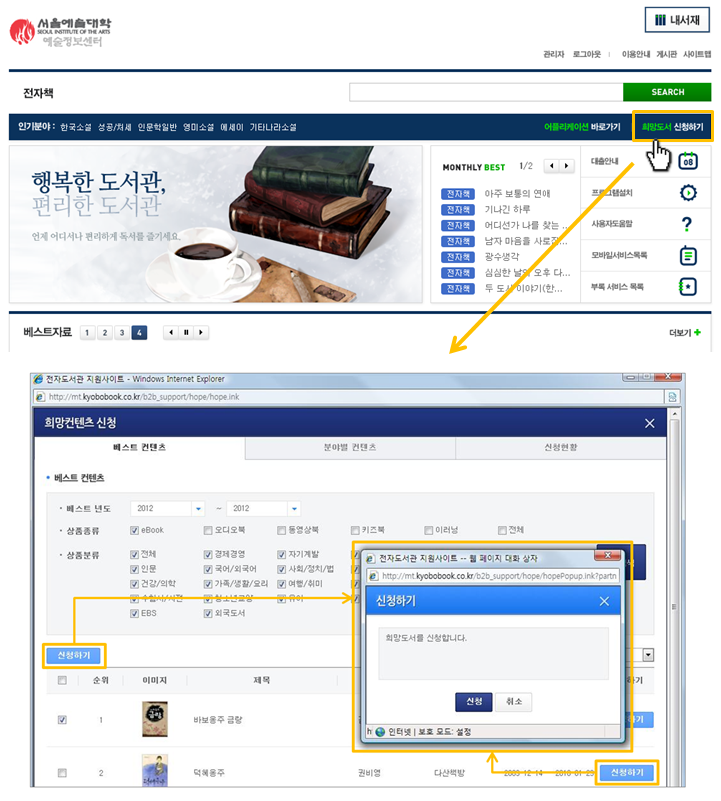
더 자세한 사항은 이용자 메뉴얼 첨부화일 또는 홈페이지의 이용안내 페이지를 참고해주시기 바랍니다.
이용자 분들의 많은 이용 바랍니다. ^^
예 술 정 보 센 터 장
첨부파일 :
 서울예술대학교_전자책사용자메뉴얼.pdf
서울예술대학교_전자책사용자메뉴얼.pdf